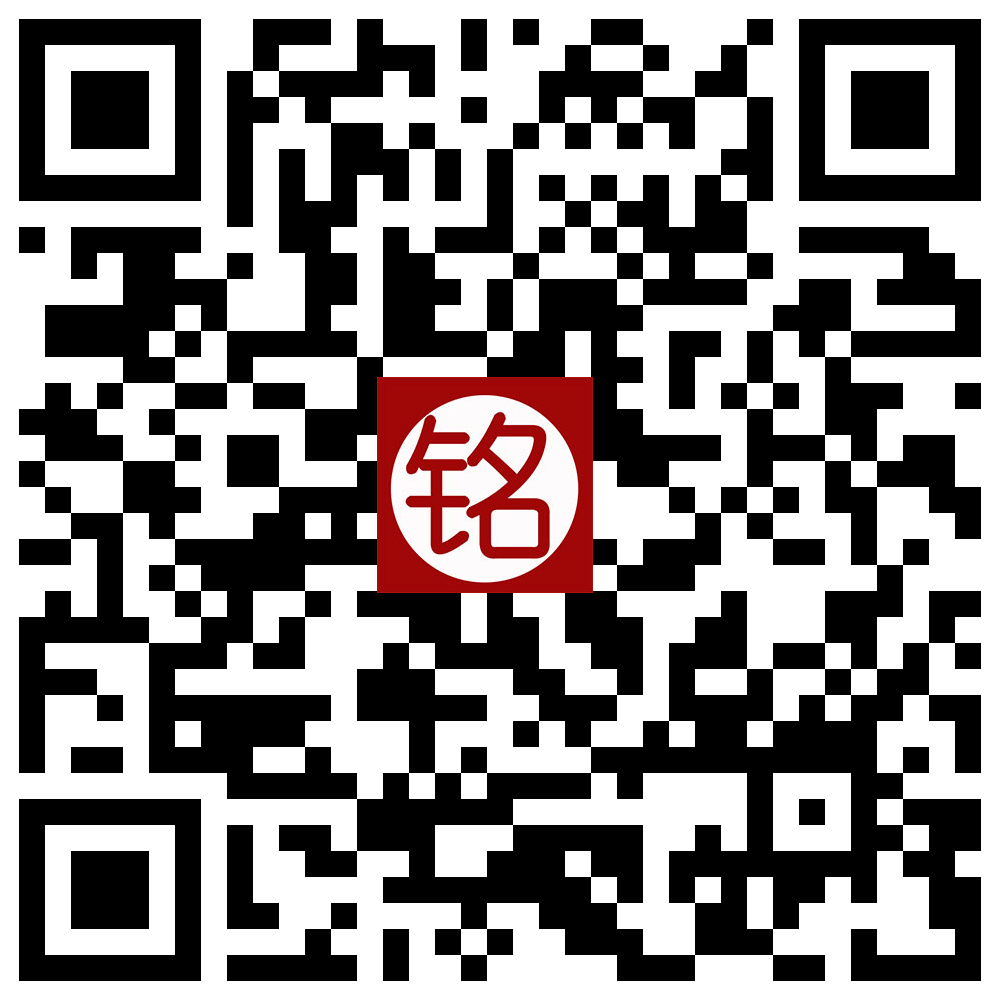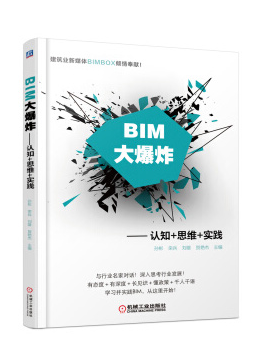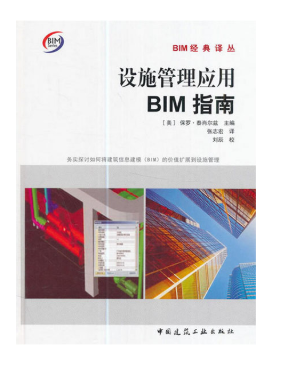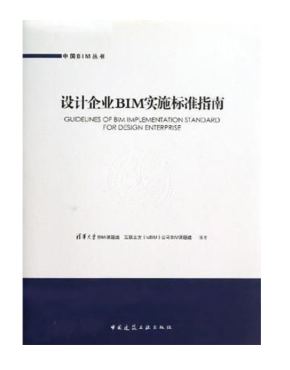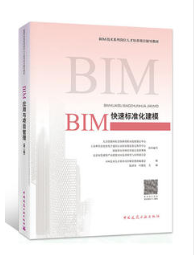1.单击“文件”选项卡→导出→CAD格式→(DWG)或(DXF)。
2.在“DWG(或DXF)导出”对话框的“选择导出设置”下,选择所需的设置。
若要修改选定的设置或创建新设置,请单击
(修改导出设置)。 请参见修改 DWG/DXF 导出设置。
3.选择要导出的视图和图纸。
4.如果已准备好导出,请单击“下一步”。
要保存当前的导出设置并关闭对话框而不进行导出,请单击“保存设置并关闭”。
5.在“导出 CAD 格式”对话框中,执行以下操作:
定位到导出文件的目标文件夹。
在“文件类型”下,为导出的 DWG/DXF 文件选择 AutoCAD 版本。
在“命名”下,选择一个选项,用于自动生成文件名。
如果希望项目中的任何Revit或DWG链接导出为单个文件,而不是多个彼此参照的文件,请确保清除“将图纸上的视图和链接作为外部参照导出”复选框。
单击“确定”。
Revit 会导出选定视图和图纸,并将文件放置在目标文件夹中。
若要取消操作,请单击状态栏上的“取消”。如果正在导出多个视图和图纸,所有相关导出操作将被取消。
【导出背景图像】
如果将 DWG 导出到使用背景图像的图纸,可能需要在导出的 DWG 文件中编辑“打印选项”以使改图像在 AutoCAD 中正确显示。
要执行此操作,请启动 AutoCAD“页面设置管理器”,清除选择“后打印图纸空间”。
【导出颜色】
将三维视图导出为 DWG 或 DXF 文件时,颜色的处理方式如下所示:
边缘颜色:由于边缘颜色不在 AutoCAD 中渲染,因此在导出时会被忽略。该行为会生成正确的着色/真实视图。(边缘替换将不再分配给整个模型。)
阶段颜色:导出时支持在实心填充上进行颜色替换,但不支持在填充图案上进行颜色替换。
【导出线】
将二维视图导出到 DWG 文件时,线的处理方式如下所示:
如果图形中有两条重叠,将保留较粗的那条线。 较细的线将被缩短或被删除。
如果一条粗线比细线短,且其起点和终点位于该细线上,则无任何操作发生。
如果两条具有相同视觉参数的共线重叠,则将它们合并为一条。请参见关于导出包含重合线的模型。
在 DWG 文件中当墙变成线时,将不生成短共线。